Chia sẻ file Dropbox trong Facebook Messenger
Dropbox là dịch vụ lưu trữ dữ liệu trực tuyến phổ biến từ trước tới nay. Với dung lượng lên tới hàng GB. Việc Facebook Messenger tích hợp chia sẻ file Dropbox ngay ...
Dropbox là dịch vụ lưu trữ dữ liệu trực tuyến phổ biến từ trước tới nay. Với dung lượng lên tới hàng GB. Việc Facebook Messenger tích hợp chia sẻ file Dropbox ngay trong cửa sổ chat giúp bạn có nhiều sự lựa chọn gửi file với kích thước lớn hơn.
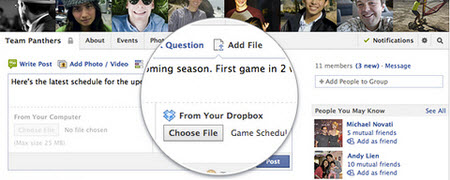
Để sử dụng Dropbox bạn cần đăng ký Dropbox để sở hữu một tài khoản được miễn phí lên tới 2GB dung lượng. Sau đó chỉ việc tải file lên Dropbox và truy cập Facebook Messenger (Nếu chua có tài khoản facebook, bạn hãy đăng ký facebook để có thể chat miễn phí nhé) để trải nghiệm tính năng mới mẻ này.
Chia sẻ file Dropbox trong Facebook Messenger
Facebook Messenger là ứng dụng OTT nổi tiếng có lượng người dùng đông đảo hiện nay. Bạn đọc có thể download Facebook Messenger cho thiết bị di động mà mình đang sử dụng. Sử dụng Facebook, các bạn nên sử dụng tính năng gọi điện nhóm trong Messenger để cùng các bạn của mình trò chuyện như đang trực tiếp ngồi với nhau
- Download Facebook Messenger cho PC:Download Messenger
- Download Facebook Messenger cho iPhone: Messenger cho iPhone
- Download Facebook Messenger cho Android: Messenger cho Android
- Download Facebook Messenger cho WinPhone: Messenger cho WinPhone
Dropbox là dịch vụ lưu trữ đám mây nổi tiếng. Tại Việt Nam theo ước tính có khoảng 1 triệu người đang sử dụng Dropbox để lưu trữ dữ liệu và các thông tin cần thiết khác. Tương tự Facebook Messenger, Dropbox cũng có các ứng dụng cho di động.
- Tải Dropbox cho PC: Dropbox
- Tải Dropbox cho iPhone: Dropbox cho iPhone
- Tải Dropbox cho Android: Dropbox cho Android
Bước 1:Đăng nhập Facebook Messenger -> Tại cửa sổ chat Facebook Messenger => Bạn chọn biểu tượng dấu "..." để mở ứng dụng Facebook Messenger. Nếu điện thoại bạn chưa cài DropBox bạn click Setup (Cài đặt).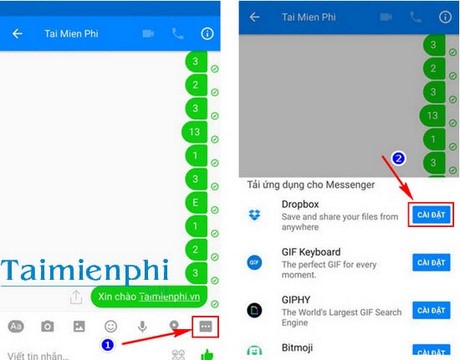
Bước 2: Sau khi đã cài Dropbox xong => Bạn quay lại Bước 1 => Click vào Dropbox (Lúc này, trong Dropbox đã chứa dữ liệu cần gửi rồi nhé) => Bạn click chọn File cần gửi. Ở đây mình chọn file ảnh (Bạn có thể chọn file video, nhạc ...)
Bước 3: Sau khi chọn file cần gửi => File dữ liệu trong Dropbox sẽ được gửi lên Facebook Messenger => Đợi quá trình hoàn thành = Bạn chọn Gửi (Send) hoặc Hủy.
Như vậy là bạn đã gửi thành công rồi đó. Lúc này bên kia, người bạn sẽ nhận được tin nhắn và click chọn để xem hoặc tải file về điện thoại của mình. Bạn cũng có thể mở xem ngay tại giao diện của cửa sổ chat trong Messenger.
Trên đây, Zaidap.com đã hướng dẫn các bạn cách chia sẻ file Dropbox qua Facebook Messenger. Tính năng này khá hữu ích cho những bạn hay lưu trữ file, hinh ảnh, âm thanh trên các dịch vụ lưu trữ trực tuyến và ở đây là Dropbox. Ngoài ra, các bạn có thể tham khảo cách tăng dung lượng Dropbox đã được chúng tôi giới thiệu trước đây.
